以下工作流适用于添加直接编辑之后的所有操作:
从小工具栏中选择绿色加号(“应用”)以完成操作后,浏览器中将填充上直接项目条目。在图形区域中会显示相应的图示符。
- 查看直接编辑。
- 修改直接编辑:
- 双击任何图示符。
- 在图示符上单击鼠标右键,然后选择“编辑”。
- 双击浏览器条目,或者在浏览器条目上单击鼠标右键。
- 如果需要,可以添加其他“直接编辑”操作,然后选择“应用”。
- 完成后,选择“取消”以退出命令。
当应用编辑时,将创建直接编辑。“直接编辑”可以创建可在“参数”对话框中控制的参数。
移动工作流示例
- 在功能区上,单击“三维模型”选项卡
 “修改”面板
“修改”面板  “直接编辑”
“直接编辑”  。
。 - 选择“移动”,然后从下拉菜单中选择“面”或“实体”。
- 选择要编辑的项目。
选择空间坐标轴控制柄以指定移动方向。您可以拖动控制柄,输入参数名称,或者为移动距离指定精确值。

- 可以根据需要执行以下操作:
- 若要重新定位空间坐标轴,请选择“定位”
 。在光标处将显示空间坐标轴。将空间坐标轴放置在所需的新位置处。
。在光标处将显示空间坐标轴。将空间坐标轴放置在所需的新位置处。 - 使用“世界”和“局部”选项控制空间坐标轴的方向:
- 若要将空间坐标轴与几何图元对齐,请先选择“局部”,然后在小工具栏上选择
 。使用“局部”可以相对于选定的面或实体放置空间坐标轴。
。使用“局部”可以相对于选定的面或实体放置空间坐标轴。 - 若要使用零件原点调整空间坐标轴,请选择“世界”。使用“世界”时,对齐选择不可用。
- 若要将空间坐标轴与几何图元对齐,请先选择“局部”,然后在小工具栏上选择
- 若要重新定位空间坐标轴,请选择“定位”
- 如果需要,请执行以下操作:
- 选择“测量起始位置”,通过选择现有几何图元作为参考控制距离的起始位置。您可以从草图和工作几何图元等大多数几何图元类型开始测量。
- 选择“捕捉到”可以创建并保留与其他几何图元的对齐方式。
注: 但是,不会保留部件中零件之间的关联性。 - 从小工具栏中选择绿色加号(“应用”)以完成操作。
旋转工作流示例
- 在功能区上,单击“三维模型”选项卡
 “修改”面板
“修改”面板  “直接编辑”
“直接编辑”  。
。 - 选择“旋转”,然后从下拉菜单中选择“面”或“实体”。
- 选择要编辑的项目。
选择空间坐标轴控制柄以指定旋转方向。您可以拖动控制柄,输入参数名称,或者为旋转角度指定精确值。

- 可以根据需要执行以下操作:
- 若要重新定位空间坐标轴,请选择“定位”
 。在光标处将显示空间坐标轴。将空间坐标轴放置在所需的新位置处。
。在光标处将显示空间坐标轴。将空间坐标轴放置在所需的新位置处。 - 使用“世界”和“局部”选项控制空间坐标轴的方向:
- 若要将空间坐标轴与几何图元对齐,请先选择“局部”,然后在小工具栏上选择
 。使用“局部”可以相对于选定的面或实体放置空间坐标轴。
。使用“局部”可以相对于选定的面或实体放置空间坐标轴。 - 若要使用零件原点调整空间坐标轴,请选择“世界”。使用“世界”时,对齐选择不可用。
- 若要将空间坐标轴与几何图元对齐,请先选择“局部”,然后在小工具栏上选择
- 若要重新定位空间坐标轴,请选择“定位”
- 如果需要,可以选择“平行捕捉”以创建和保留与其他面的平行对齐方式。这仅是平面选择。 注: 但是,不会保留部件中零件之间的关联性。
- 从小工具栏中选择绿色加号(“应用”)以完成操作。
调整大小工作流示例
- 在功能区上,单击“三维模型”选项卡
 “修改”面板
“修改”面板  “直接编辑”
“直接编辑”  。
。 - 选择“大小”,然后选择要编辑的项目。 注: 为了避免图形文件不准确,不能调整参数化孔特征的大小。
- 从下拉列表中选择修改器:
- 选择“偏移”以将选定面偏移到距选择位置指定的距离处。
- 选择“直径”以更改圆柱面的大小。不同大小的圆柱特征将更改为相同的直径。
- 选择“半径”以更改径向面的大小。不同大小的径向特征将更改为相同的半径。
注: 激活的修改器可以控制从选择集中过滤出来的面。 - 选择并拖动操纵器控制柄。例如,若要更改某个对象的半径,请选择“半径”修改器,然后拖动操纵器控制柄,或者在输入框中输入值。
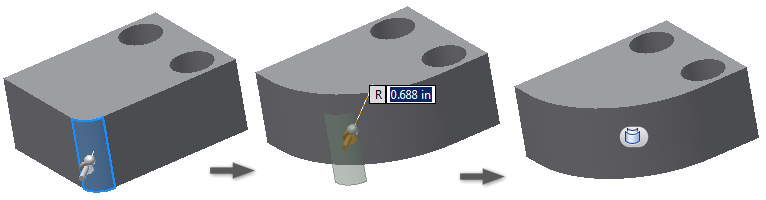
- 从小工具栏中选择绿色加号(“应用”)以完成操作。
删除工作流示例
- 在功能区上,单击“三维模型”选项卡
 “修改”面板
“修改”面板  “直接编辑”
“直接编辑”  。
。 - 选择“删除”,然后选择要删除的一个或多个项目。
- 从小工具栏中选择绿色加号(“应用”)以完成操作。